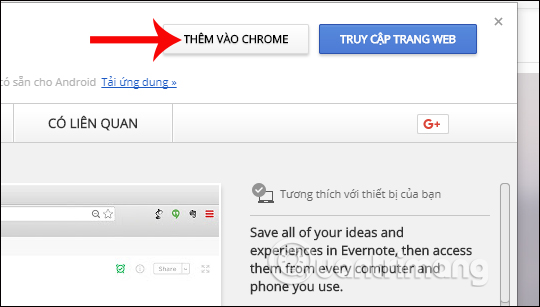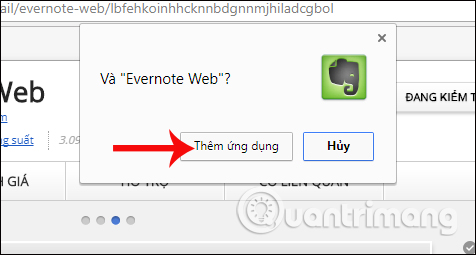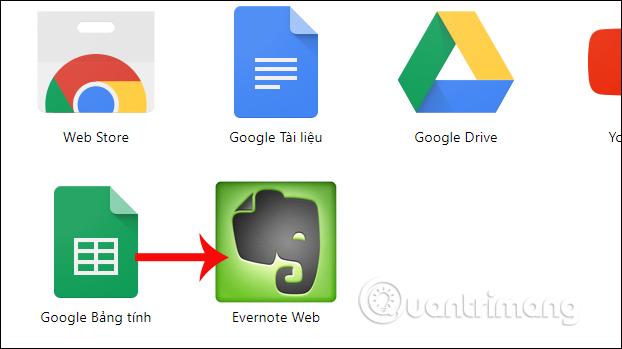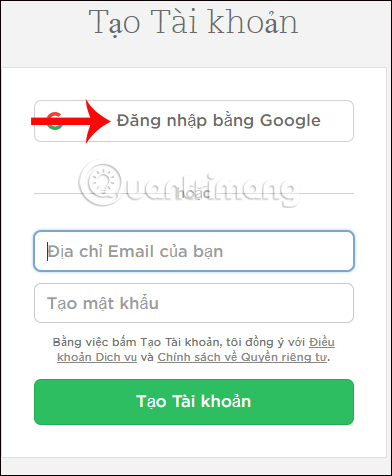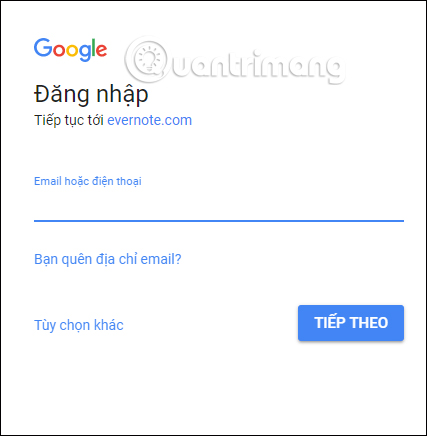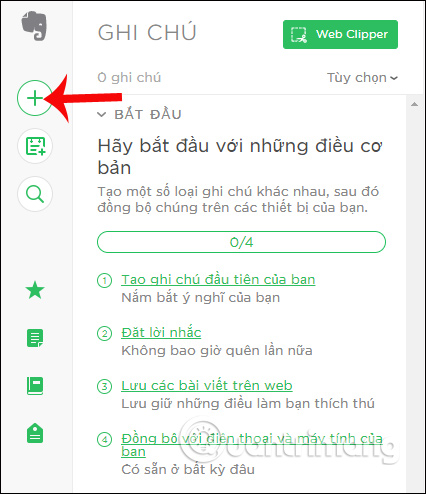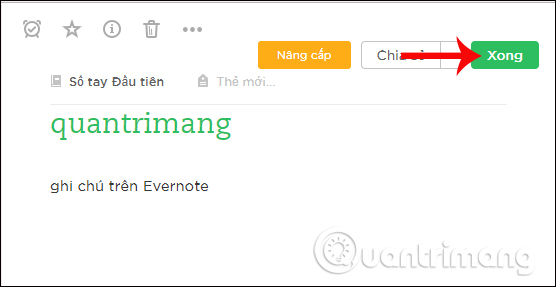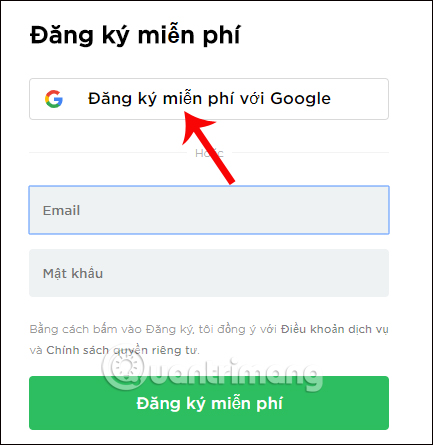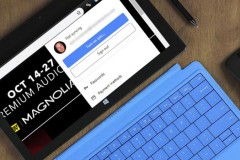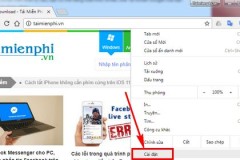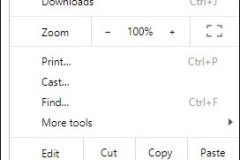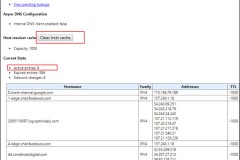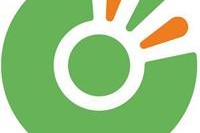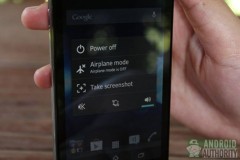Để có thể thuận tiện theo dõi công việc của mình, các phần mềm ghi chú trên máy tính sẽ giúp bạn rất nhiều. Tuy nhiên, vấn đề đặt ra ở đây các phần mềm ghi chú chỉ hoạt động offline và hoạt động trên 1 máy tính mà thôi. Vì thế, bạn không thể truy cập vào các ghi chú này nếu có như cầu sử dụng. Với trường hợp này, tiện ích Evernote Web cho trình duyệt Chrome sẽ giúp bạn có thể truy cập dữ liệu ghi chú ở mọi máy tính, thông qua tài khoản Google.
Bước 1:
Bạn truy cập link dưới đây để đến với giao diện cài đặt Evernote Web.
Tại giao diện này nhấn nút Thêm vào Chrome.
Sau đó chúng ta nhấn chọn vào Thêm ứng dụng để cài đặt Evernote Web trên trình duyệt.
Bước 2:
Ngay sau đó bạn sẽ được chuyển đến trang quản lý các tiện ích cài đặt trên trình duyệt Chrome, nhấp chuột vào tiện ích Evernote Web.
Bước 3:
Để sử dụng tiện ích Evernote Web, người dùng cần tạo tài khoản cá nhân. Tuy nhiên, bạn nên đăng nhập bằng tài khoản Google. Nhấp chuột vào Đăng nhập bằng Gooogle.
Đăng nhập tài khoản Google cá nhân để sử dụng.
Bước 4:
Sau khi đăng nhập tài khoản Google thành công, bạn sẽ được chuyển sang giao diện của Evernote. Để tạo ghi chú mới, nhấn chọn vào biểu tượng dấu cộng ở cạnh trái giao diện màn hình.
Bước 5:
Công việc tiếp theo chúng ta nhập nội dung cho tiêu đề. Cuối cùng nhấn nút
Xong để lưu lại.
Như vậy chúng ta đã tạo xong ghi chú trên tiện ích Evernote Web. Bây giờ bạn có thể truy cập vào công cụ Evernote và đăng nhập bằng tài khoản Google để xem lại các ghi chú đã tạo trước đó.
Evernote hiện nay cũng là một trong những công cụ ghi chép phổ biến được nhiều người lựa chọn. Với tiện ích Evernote Web cài đặt trên trình duyệt Chrome, người dùng có thể tạo ngay ghi chú trên trình duyệt. Đặc biệt, thông qua tài khoản Google sử dụng để đăng nhập Evernote Web, chúng ta có thể truy cập ngay ghi chú ở bất cứ lúc nào cần để sử dụng. Chúc các bạn thực hiện thành công!